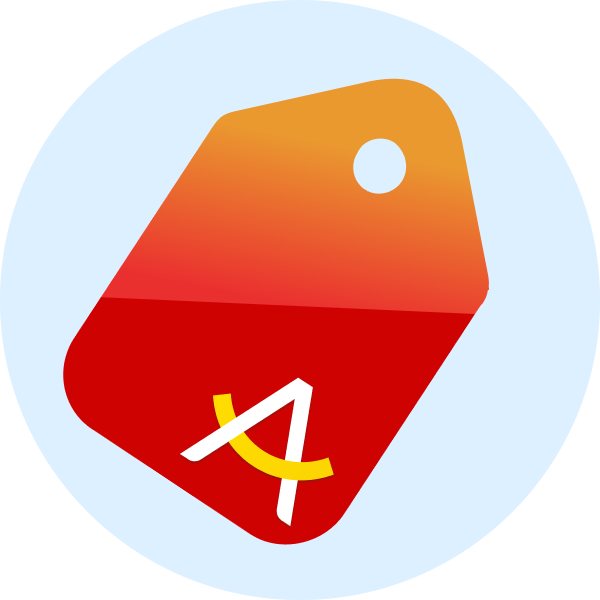หมวดหมู่

พอยท์ & การโอน
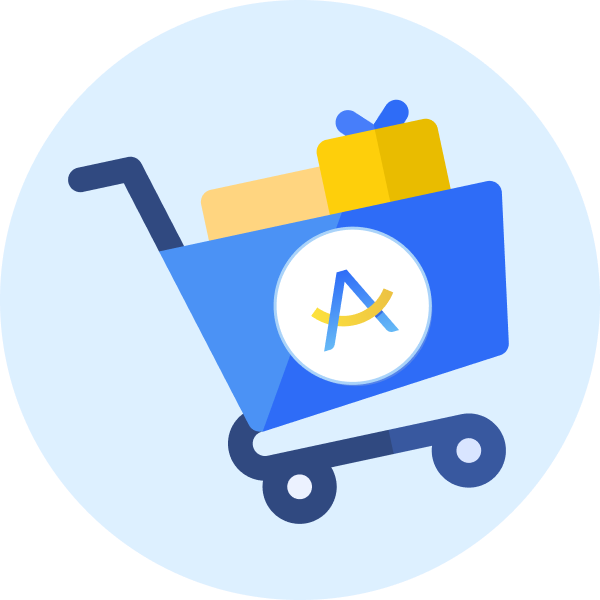
คำสั่งซื้อ และการจัดการ

การชำระเงิน

การคืนเงิน/คืนสินค้า
ฉันไม่ได้สมัครเป็นสมาชิกอเมซ แต่อยากเปลี่ยนเบอร์โทรศัพท์ที่ใช้เข้าสู่ระบบ ต้องทำอย่างไร?
กรณีที่ 1 หากคุณต้องการรักษาประวัติการสั่งซื้อสินค้า
กรุณาสมัครสมาชิกอเมซด้วยเบอร์โทรศัพท์เดิม เมื่อสมัครแล้วสามารถแก้ไขเบอร์โทรศัพท์ให้เป็นเบอร์โทรศัพท์ใหม่ โดยมีวิธีการดำเนินการ 2 วิธี ดังนี้
วิธีที่ 1 กดจากปุ่ม “ตั้งค่า”
1. ในหน้าหลัก กด “บัญชี” > กดรูปฟันเฟือง (ปุ่มตั้งค่า) ด้านบนขวามือ


2. กด “ข้อมูลส่วนตัว” > กด รูปดินสอ (ปุ่มแก้ไข) ด้านบนขวามือ


3. กด รูปดินสอ (ปุ่มแก้ไข) ในช่องเบอร์โทรศัพท์

4. กดรหัส PIN 6 หลัก

5. กรอกเบอร์โทรศัพท์ใหม่ > กด “ยืนยัน”


6. ยืนยันรหัส OTP

วิธีที่ 2 กดจากปุ่ม “ข้อมูลส่วนตัว”
1. ในหน้าหลัก กด “บัญชี” > กด “ข้อมูลส่วนตัว” ด้านล่างชื่อ-นามสกุล


2. กด รูปดินสอ (ปุ่มแก้ไข) ด้านบนขวามือ

3. กด รูปดินสอ (ปุ่มแก้ไข) ในช่องเบอร์โทรศัพท์

4. กดรหัส PIN 6 หลัก

5. กรอกเบอร์โทรศัพท์ใหม่ > กด “ยืนยัน”


6. ยืนยันรหัส OTP

กรณีที่ 2 หากคุณไม่ต้องการรักษาประวัติการสั่งซื้อสินค้า
คุณสามารถใช้เบอร์โทรศัพท์ใหม่ในการเข้าสู่ระบบได้เลย
กรณีที่ 1 หากคุณต้องการรักษาประวัติการสั่งซื้อสินค้า
กรุณาสมัครสมาชิกอเมซด้วยเบอร์โทรศัพท์เดิม เมื่อสมัครแล้วสามารถแก้ไขเบอร์โทรศัพท์ให้เป็นเบอร์โทรศัพท์ใหม่ โดยมีวิธีการดำเนินการ 2 วิธี ดังนี้
วิธีที่ 1 กดจากปุ่ม “ตั้งค่า”
1. ในหน้าหลัก กด “บัญชี” > กดรูปฟันเฟือง (ปุ่มตั้งค่า) ด้านบนขวามือ


2. กด “ข้อมูลส่วนตัว” > กด รูปดินสอ (ปุ่มแก้ไข) ด้านบนขวามือ


3. กด รูปดินสอ (ปุ่มแก้ไข) ในช่องเบอร์โทรศัพท์

4. กดรหัส PIN 6 หลัก

5. กรอกเบอร์โทรศัพท์ใหม่ > กด “ยืนยัน”


6. ยืนยันรหัส OTP

วิธีที่ 2 กดจากปุ่ม “ข้อมูลส่วนตัว”
1. ในหน้าหลัก กด “บัญชี” > กด “ข้อมูลส่วนตัว” ด้านล่างชื่อ-นามสกุล


2. กด รูปดินสอ (ปุ่มแก้ไข) ด้านบนขวามือ

3. กด รูปดินสอ (ปุ่มแก้ไข) ในช่องเบอร์โทรศัพท์

4. กดรหัส PIN 6 หลัก

5. กรอกเบอร์โทรศัพท์ใหม่ > กด “ยืนยัน”


6. ยืนยันรหัส OTP

กรณีที่ 2 หากคุณไม่ต้องการรักษาประวัติการสั่งซื้อสินค้า
คุณสามารถใช้เบอร์โทรศัพท์ใหม่ในการเข้าสู่ระบบได้เลย
บทความนี้มีประโยชน์กับคุณหรือไม่
บทความที่เกี่ยวข้อง
ฉันไม่ได้สมัครเป็นสมาชิกอเมซ แต่อยากเปลี่ยนเบอร์โทรศัพท์ที่ใช้เข้าสู่ระบบ ต้องทำอย่างไร?
กรณีที่ 1 หากคุณต้องการรักษาประวัติการสั่งซื้อสินค้า
กรุณาสมัครสมาชิกอเมซด้วยเบอร์โทรศัพท์เดิม เมื่อสมัครแล้วสามารถแก้ไขเบอร์โทรศัพท์ให้เป็นเบอร์โทรศัพท์ใหม่ โดยมีวิธีการดำเนินการ 2 วิธี ดังนี้
วิธีที่ 1 กดจากปุ่ม “ตั้งค่า”
1. ในหน้าหลัก กด “บัญชี” > กดรูปฟันเฟือง (ปุ่มตั้งค่า) ด้านบนขวามือ


2. กด “ข้อมูลส่วนตัว” > กด รูปดินสอ (ปุ่มแก้ไข) ด้านบนขวามือ


3. กด รูปดินสอ (ปุ่มแก้ไข) ในช่องเบอร์โทรศัพท์

4. กดรหัส PIN 6 หลัก

5. กรอกเบอร์โทรศัพท์ใหม่ > กด “ยืนยัน”


6. ยืนยันรหัส OTP

วิธีที่ 2 กดจากปุ่ม “ข้อมูลส่วนตัว”
1. ในหน้าหลัก กด “บัญชี” > กด “ข้อมูลส่วนตัว” ด้านล่างชื่อ-นามสกุล


2. กด รูปดินสอ (ปุ่มแก้ไข) ด้านบนขวามือ

3. กด รูปดินสอ (ปุ่มแก้ไข) ในช่องเบอร์โทรศัพท์

4. กดรหัส PIN 6 หลัก

5. กรอกเบอร์โทรศัพท์ใหม่ > กด “ยืนยัน”


6. ยืนยันรหัส OTP

กรณีที่ 2 หากคุณไม่ต้องการรักษาประวัติการสั่งซื้อสินค้า
คุณสามารถใช้เบอร์โทรศัพท์ใหม่ในการเข้าสู่ระบบได้เลย
กรณีที่ 1 หากคุณต้องการรักษาประวัติการสั่งซื้อสินค้า
กรุณาสมัครสมาชิกอเมซด้วยเบอร์โทรศัพท์เดิม เมื่อสมัครแล้วสามารถแก้ไขเบอร์โทรศัพท์ให้เป็นเบอร์โทรศัพท์ใหม่ โดยมีวิธีการดำเนินการ 2 วิธี ดังนี้
วิธีที่ 1 กดจากปุ่ม “ตั้งค่า”
1. ในหน้าหลัก กด “บัญชี” > กดรูปฟันเฟือง (ปุ่มตั้งค่า) ด้านบนขวามือ


2. กด “ข้อมูลส่วนตัว” > กด รูปดินสอ (ปุ่มแก้ไข) ด้านบนขวามือ


3. กด รูปดินสอ (ปุ่มแก้ไข) ในช่องเบอร์โทรศัพท์

4. กดรหัส PIN 6 หลัก

5. กรอกเบอร์โทรศัพท์ใหม่ > กด “ยืนยัน”


6. ยืนยันรหัส OTP

วิธีที่ 2 กดจากปุ่ม “ข้อมูลส่วนตัว”
1. ในหน้าหลัก กด “บัญชี” > กด “ข้อมูลส่วนตัว” ด้านล่างชื่อ-นามสกุล


2. กด รูปดินสอ (ปุ่มแก้ไข) ด้านบนขวามือ

3. กด รูปดินสอ (ปุ่มแก้ไข) ในช่องเบอร์โทรศัพท์

4. กดรหัส PIN 6 หลัก

5. กรอกเบอร์โทรศัพท์ใหม่ > กด “ยืนยัน”


6. ยืนยันรหัส OTP

กรณีที่ 2 หากคุณไม่ต้องการรักษาประวัติการสั่งซื้อสินค้า
คุณสามารถใช้เบอร์โทรศัพท์ใหม่ในการเข้าสู่ระบบได้เลย